Nota: Nos gustaría proporcionarle el contenido de ayuda actual lo más rápido posible en su idioma. Esta página se ha traducido mediante un sistema automático y es posible que contenga imprecisiones o errores gramaticales. Nuestro objetivo es que este contenido sea útil para usted. ¿Puede informarnos sobre si la información le ha sido útil al final de la página? Aquí tiene el artículo en inglés para que pueda consultarlo fácilmente.
Cuando un usuario inicia sesión en una página de la tarea de flujo de trabajo en Duet Enterprise para Microsoft SharePoint y SAP, la página de la tarea muestra todas las tareas pendientes en una lista de tareas. El usuario puede hacer clic en cualquier elemento de tarea para ver más información sobre la tarea en la página de Detalles de la tarea.
También puede personalizar el diseño de la página Detalles de la tarea y personalizar el formulario que se muestra en la página. Por ejemplo, puede cambiar la etiqueta de un campo Nombre por Nombre completo o agregar un nuevo cuadro de texto llamado Comentarios opcionales.
Para personalizar una página de Detalles de la tarea, puede usar las opciones de Microsoft SharePoint Designer 2010.
En este artículo
Abrir la página de detalles de la tarea para la edición
Para modificar la página de detalles de la tarea, es necesario abrirla en Microsoft SharePoint Designer 2010.
-
En el menú Inicio de Windows, abra Microsoft SharePoint Designer 2010. Haga clic en Abrir sitio web.
-
En el cuadro Dirección URL del sitio del cuadro de diálogo Abrir sitio web, escriba la dirección URL del flujo de trabajo con el que desea trabajar. Se abrirá la página Información del sitio para el flujo de trabajo.
-
En el panel Navegación, haga clic en Páginas del sitio para mostrar la lista de páginas del sitio.
-
Haga clic en el nombre de la página de detalles de la tarea que desea. Se abrirá el archivo maestro para la página de detalles de la tarea.
-
En la cinta, haga clic en Editar archivo y, a continuación, seleccione Editar archivo en modo avanzado. Podrá editar el diseño del sitio, agregar o quitar elementos web y realizar todos los cambios que sean necesarios.
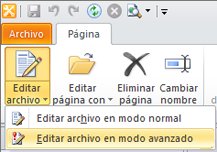
-
Cuando termine de realizar los cambios, haga clic en Guardar.
Personalizar el formulario de una página de detalles de la tarea
La página de detalles de la tarea puede incluir un formulario. Para modificar este formulario, es necesario abrirlo desde SharePoint Designer 2010 en un editor de Microsoft InfoPath.
-
Desde el Windows menú Inicio, abra Microsoft SharePoint Designer 2010 y, a continuación, haga clic en Abrir sitio.
-
En la cuadro de Dirección URL del sitio de la cuadro de diálogo Abrir sitio, escriba la dirección URL para el flujo de trabajo que desea trabajar con. Se abrirá la página de información del sitio para el flujo de trabajo.
-
En la el panel de navegación, haga clic en flujos de trabajo para mostrar una lista de flujos de trabajo activos.
-
En la sección Flujo de trabajo de lista, haga clic en el nombre del flujo de trabajo que desea personalizar.
-
En la sección Formularios de la página, haga clic en el formulario que desea editar. Se abrirá el formulario en el diseñador de InfoPath.
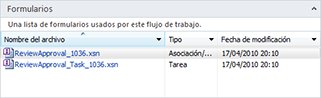
-
Modifique el formulario según sea necesario. Cuando termine de modificar el formulario, haga clic en Guardar.
-
En la cinta, en el grupo Archivo, haga clic en Publicar.







